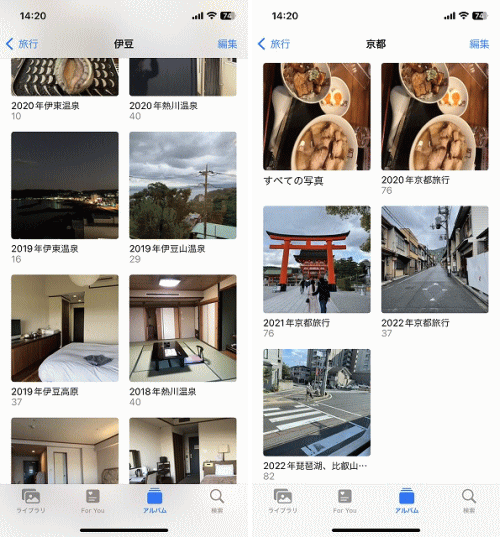iPhoneの写真アプリにはアルバムという項目があります。ところが、フォルダが作成出来る事をご存じの人は少ないようです。
アルバムとは写真や動画のみを保存する場所です。
フォルダとはアルバムとフォルダを保存する場所です。フォルダには写真や動画は保存出来ません。
分かり易く言うと、フォルダが親で、アルバムが子となります。
アルバムとフォルダを応用させると、親であるフォルダに、子であるフォルダを作成して、更に孫やひ孫となるフォルダやアルバムを作成する事が出来ます。
具体的な事例として、「旅行」をいう親となるフォルダを作成します。
「旅行」フォルダに、子となる複数のフォルダ「広島」、「京都」、「伊豆」、「東北」、「北海道」を作成します。
子フォルダに、例えば、「北海道」フォルダに「2020年函館旅行」、「2020年道東旅行」、「2021年函館旅行」、「2022年函館旅行」というアルバムを作成します。
それぞれの子フォルダにアルバムを作成します。
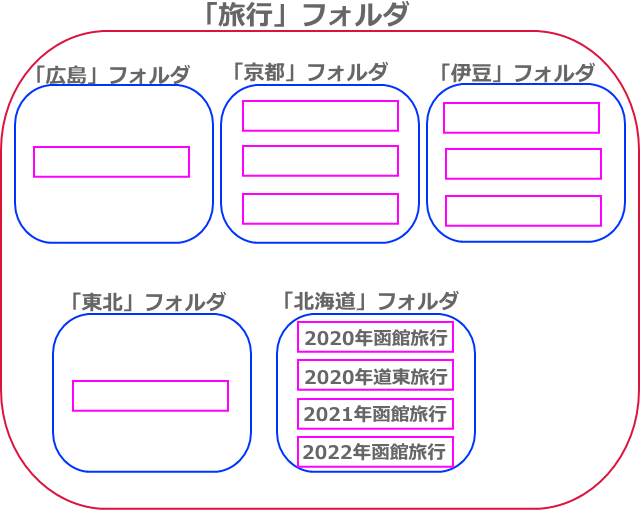
iPhoneの「写真」アプリのアルバムに「旅行」フォルダを作成してみましょう。「アルバム」をタップし、画面左上の「+」をタップします。
新規フォルダをタップします。
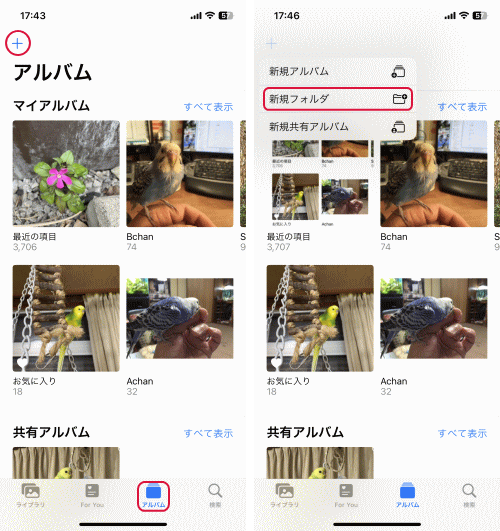
フォルダ名として「旅行」と入力して「保存」をタップします。
「旅行」フォルダが出来ました。「旅行」フォルダをタップします。
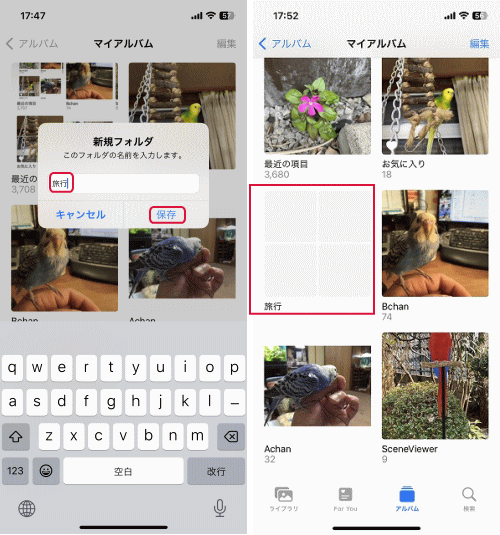
空のフォルダを表示するので画面右上の「編集」をタップします。
「+」をタップして、「新規フォルダ」をタップします。
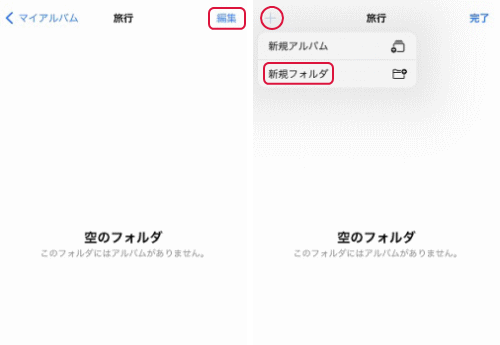
新規フォルダとして「北海道」と入力して「保存」をタップします。
「旅行」フォルダに「北海道」フォルダが作成出来たので「完了」をタップします。
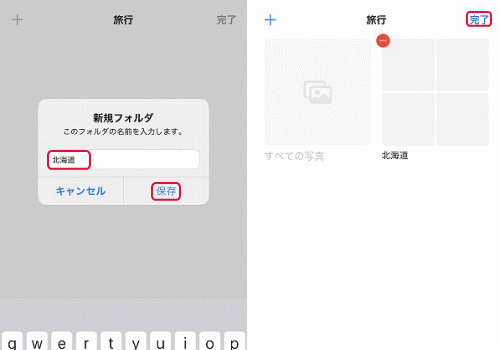
「北海道」フォルダをタップします。
空のフォルダを表示するので画面右上の「編集」をタップします。
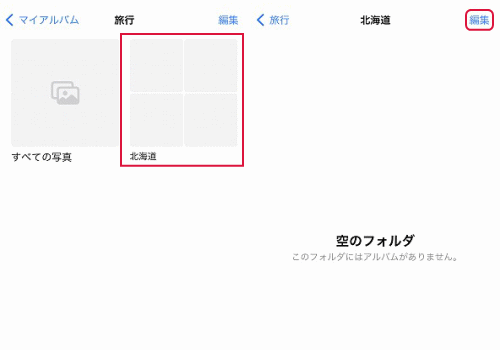
「+」をタップし、「新規アルバム」をタップします。
新規アルバム名として「2020年函館旅行」と入力して「保存」をタップします。
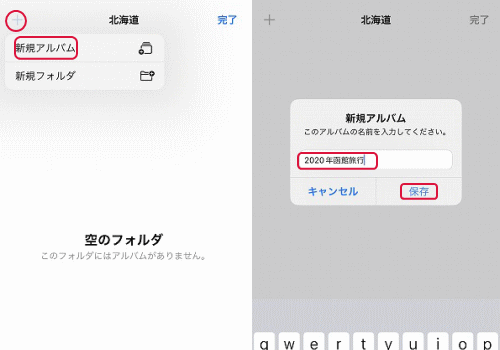
写真を表示するので、「2020年函館旅行」アルバムに入れたい写真をタップし選択して、「追加」をタップします。
「2020年函館旅行」アルバムに80枚の写真が入りました。「完了」をタップします。
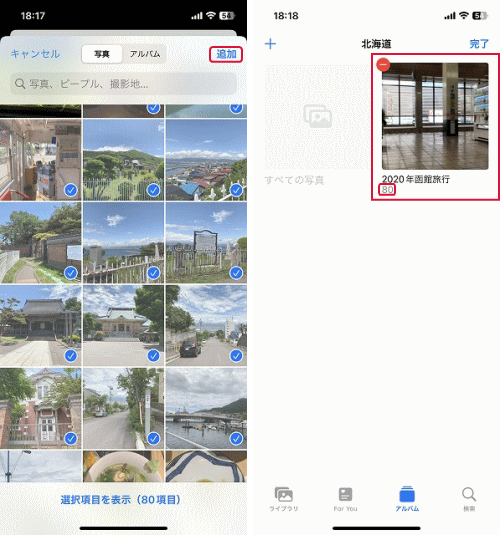
北海道フォルダの「2020年函館旅行」アルバムに写真が格納されました。
北海道フォルダに複数のアルバムを作成して写真を格納しました。
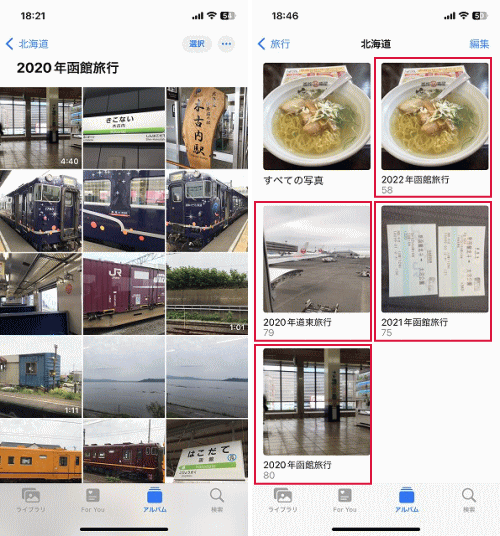
同様の手順により「広島」、「京都」、「伊豆」、「東北」フォルダを作成してそれぞれのフォルダにアルバムを作成します。
旅行フォルダをタップします。
「広島」、「京都」、「伊豆」、「東北」、「北海道」フォルダがあります。
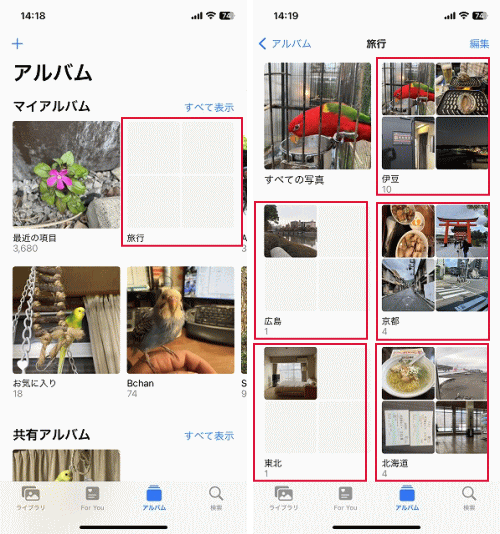
それぞれのフォルダをタップすると各アルバムがあります。
このようにフォルダとアルバムを併用すると、フォルダからアルバムにたどり着く事が出来て、見たい写真を簡単に表示する事が出来ます。